Google Chrome te permite sincronizar extensiones y marcadores que tienes en otras computadoras. Esto es útil porque no es necesario agregar todo nuevamente en la computadora que está usando en ese momento.
Esta es una característica que absolutamente desea habilitar, especialmente si tiene varias computadoras en casa. Puede ser muy aburrido y llevar mucho tiempo tener que agregar todo a cada computadora que desea usar. Descubra cómo activar la función y ahorrar un tiempo valioso.
Activar Google Sync [Desktop]
Activar Google Sync es rápido y sencillo. Selecciona el en la parte superior derecha del navegador y seleccione «Registrarse en Chrome«. Inicie sesión en su cuenta y elija la configuración que desea sincronizar. También puede seleccionar el»Sincronizar todo»Opción si eso es lo que necesitas. También deberá agregar una frase de contraseña para cifrar sus datos.

Activar Google Sync para Android
Para comprobar si Google Sync está en su dispositivo Android, deslice el dedo hacia abajo desde la parte superior de la pantalla y toque el rueda dentada. Una vez que esté en configuraciones, desliza hacia abajo y selecciona «Cuentas«. Verá una lista de todas sus cuentas, pero para verificar si la sincronización está habilitada, presione el botón «DespuésBotón ”en la parte superior derecha. Si está en él, debería decir «Deshabilitar la sincronización automática“Si no, puedes activarlo.

Para verificar si una cuenta que ha agregado está sincronizada, toque esa cuenta específica. Si está deshabilitado, lo dirá tan pronto como lo abra. Seleccione «Después«En la parte superior derecha y presione»Sincronizar todo»Para sincronizar esta aplicación específica.
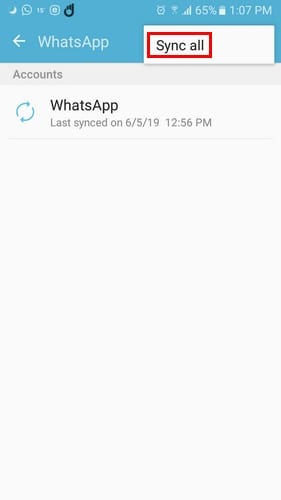
Si su dispositivo Android ejecuta Android Oreo, los pasos para habilitar Google Sync son los siguientes. Ir a «configuraciones«>»Usuarios y cuentas«. Desliza hacia abajo y activa «Sincronizar datos automáticamente«.
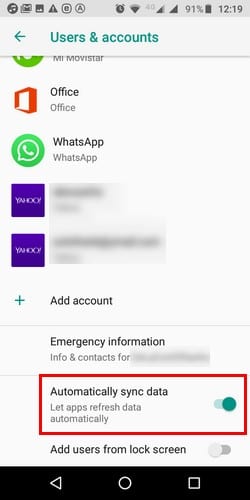
Lo siguiente se aplica ya sea que esté utilizando Oreo u otra versión de Android. Si hay algunas cosas en una aplicación que puede desincronizar, puede hacerlo.
Por ejemplo, si no desea sincronizar su calendario o documentos en Google, toque la cuenta de Google que desea editar en «Usuarios y cuentas«. Una vez abierto, presione «Sincronización de cuenta«, Desactive las opciones que no desee sincronizar.
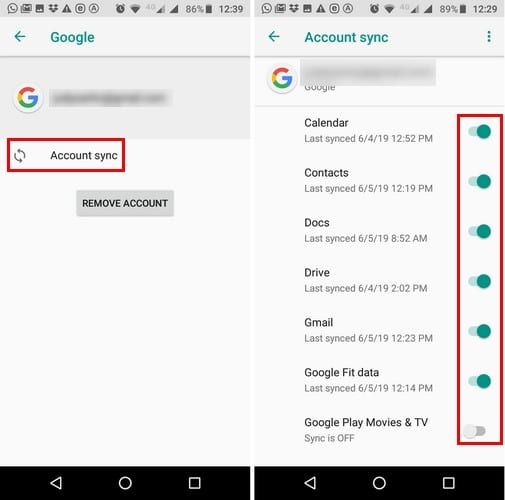
Sincronizar aplicaciones que no sean de Google
Se supone que las aplicaciones de Google se sincronizan automáticamente, pero en caso de que no lo hagan, sepa que sabe cómo configurarlas, por si acaso. Pero, ¿qué pasa con las aplicaciones que no son de Google? Para sincronizar aplicaciones que no son de Google, debe cambiar la configuración de la aplicación.
Para hacer esto, vaya a la página «configuraciones»Luego a«Aplicaciones y notificaciones«. Busque la aplicación que desea editar, pero si no la ve, seleccione «Información de la aplicación» o entonces «Ver todas las aplicaciones«. Una vez que lo encuentre, busque la opción para ver si hay una opción de sincronización. Las opciones varían de una aplicación a otra.
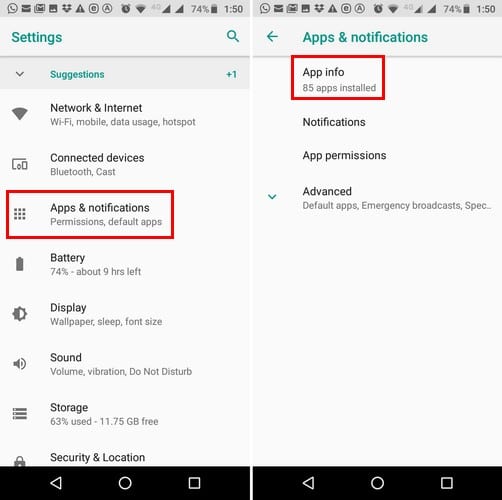
Desactive Google Sync en el escritorio y Android
Para desactivar la sincronización en su computadora, abra Chrome y seleccione ![]() arriba a la derecha. Ir a «configuraciones» y el «Deshabilitar la sincronizaciónEl botón «estará en la parte superior.
arriba a la derecha. Ir a «configuraciones» y el «Deshabilitar la sincronizaciónEl botón «estará en la parte superior.
Para desactivar la sincronización en su dispositivo Android, vaya a «configuraciones«>»Cuentas o usuarios y cuentas«. Toque la cuenta en la que desea realizar los cambios y elija «Sincronización de cuenta«. Para finalizar las cosas, apague las aplicaciones para las que no desea que esté habilitada la sincronización.
Administrar la sincronización en Chrome [Desktop Only]
Google Chrome también tiene una opción que le permite administrar la sincronización. Vuelve a la configuración y selecciona «Servicios y sincronización de Google«menú de desplazamiento.
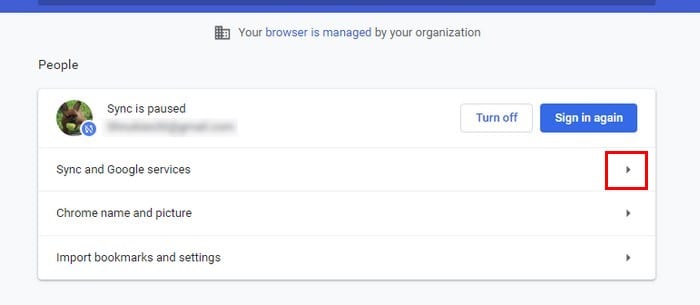
Selecciona el «Gestionar la sincronización«, Y puedes activar la opción»Sincronizar todo»Opción arriba a la derecha. Si solo desea habilitar opciones específicas, asegúrese de deshabilitar «Sincronizar todo“Entonces el resto de la opción puede volverse azul.
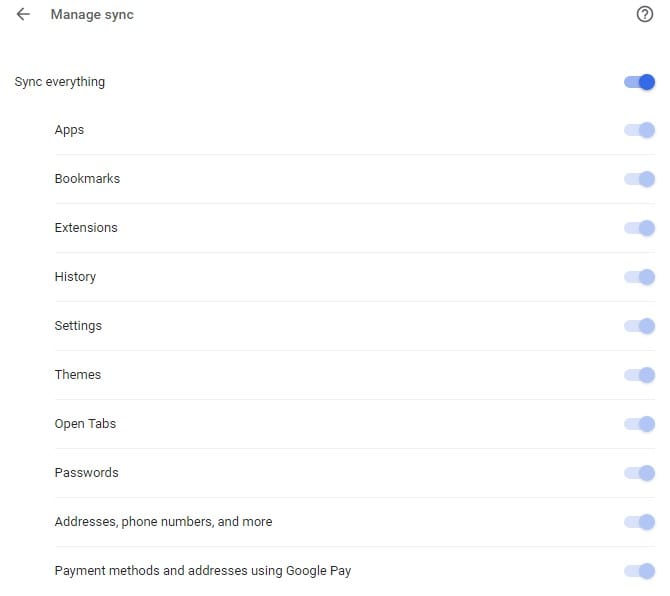
Conclusión
Google Sync es una función útil que puede ahorrarle un tiempo valioso. Pero el hecho de que la función esté disponible no significa que deba usarla. ¿Qué vas a hacer? ¿Vas a encenderlo o apagarlo? Comparta su experiencia con nosotros en los comentarios.